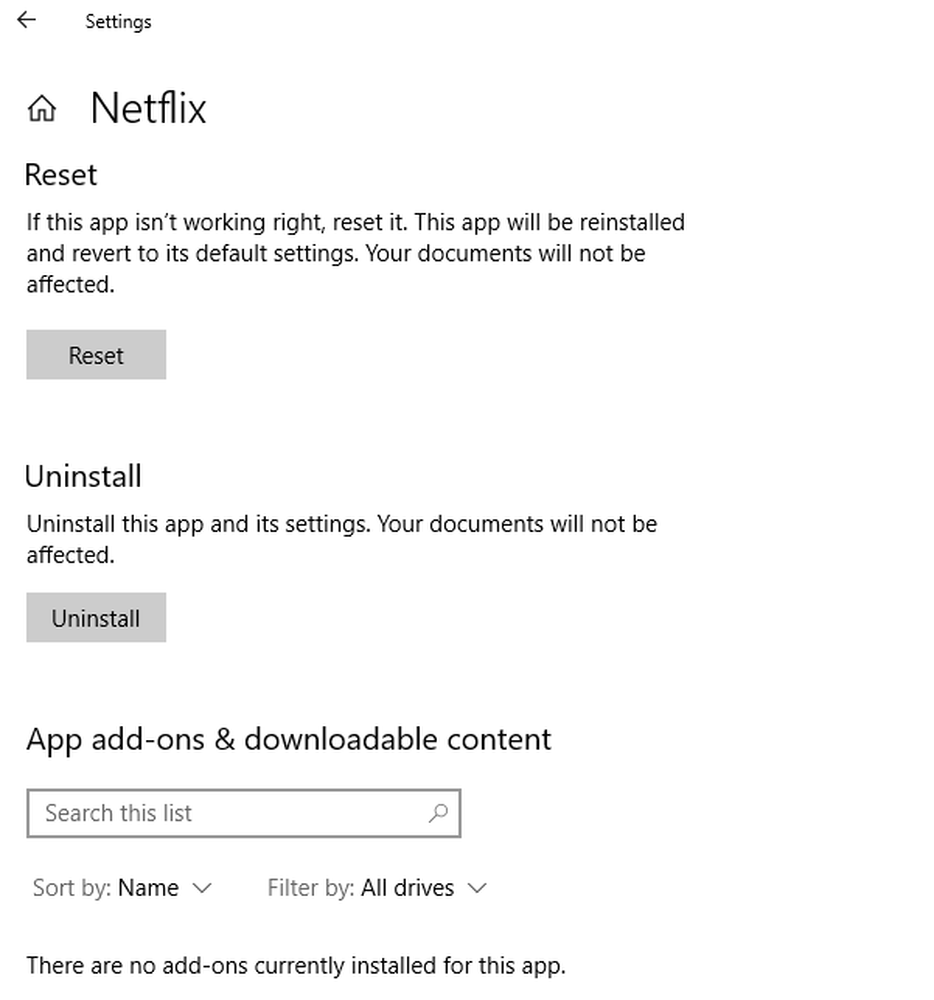Fix Netflix Error M7702-1003 auf einem Windows-Computer

Um Langeweile zu töten, können Sie Netflix-Filme und -Serien online schauen oder direkt auf Ihren Windows 10-PC streamen. Wenn Sie versuchen, Netflix-Videos abzuspielen, kann es jedoch vorkommen, dass Sie etwas Ungewöhnliches sehen Netflix-Fehler M7702-1003 in Ihrem Chrome-Browser auf Windows-PC mit der folgenden Meldung:
Whoops, etwas ist schief gelaufen. Fehlende Komponente. Wir können nicht alle erforderlichen Komponenten zum Spielen von Netflix auf diesem Gerät finden. Bitte besuche Chrom: // Komponenten, finde das WidevineCdm Komponente und klicken Sie auf die Schaltfläche "Check for Update".
Netflix-Fehler M7702-1003
Dies wird hauptsächlich angezeigt, wenn Sie Ihre Showliste durchsuchen und eine Show auswählen. Anstatt nach dem Puffern zu starten, stoppt das Video einfach und zeigt den obigen Fehler an. Die Hauptursache des Problems istWidevineCdm”Netflix-Erweiterung für Chrome-Browser. Diese Komponente im Browser sollte aktualisiert werden, um das Problem zu beheben. Dasselbe kann auch aufgrund einer Änderung der Sicherheitseinstellung auftreten. Führen Sie die folgenden Schritte zur Problembehandlung aus, um das Problem zu beheben.
Aktualisieren Sie die Widevine Content Decryption Module. Suchen Sie dazu nach dem Plug-In-Update. Stellen Sie zuvor sicher, dass die Antiviren- und Firewall-Software deaktiviert ist. Dies ist wichtig, da eine Antiviren- und Firewall-Software die erfolgreiche Aktualisierung des Widevine Content Decryption Module verhindern kann. Sie können Ihre Sicherheitssoftware wieder aktivieren, nachdem das Update erfolgreich abgeschlossen wurde.
Prüfen Sie, ob das Plug-In für das Widevine Content Decryption Module aktiviert ist. Um dies zu überprüfen, geben Sie in das Adressfeld des Chrome-Browsers ein Chrom: // Komponenten und drücken Sie die Eingabetaste.
Suchen Sie als Nächstes die Widevine Content Decryption Module-Komponente und wählen Sie die Option "Auf Update prüfen".
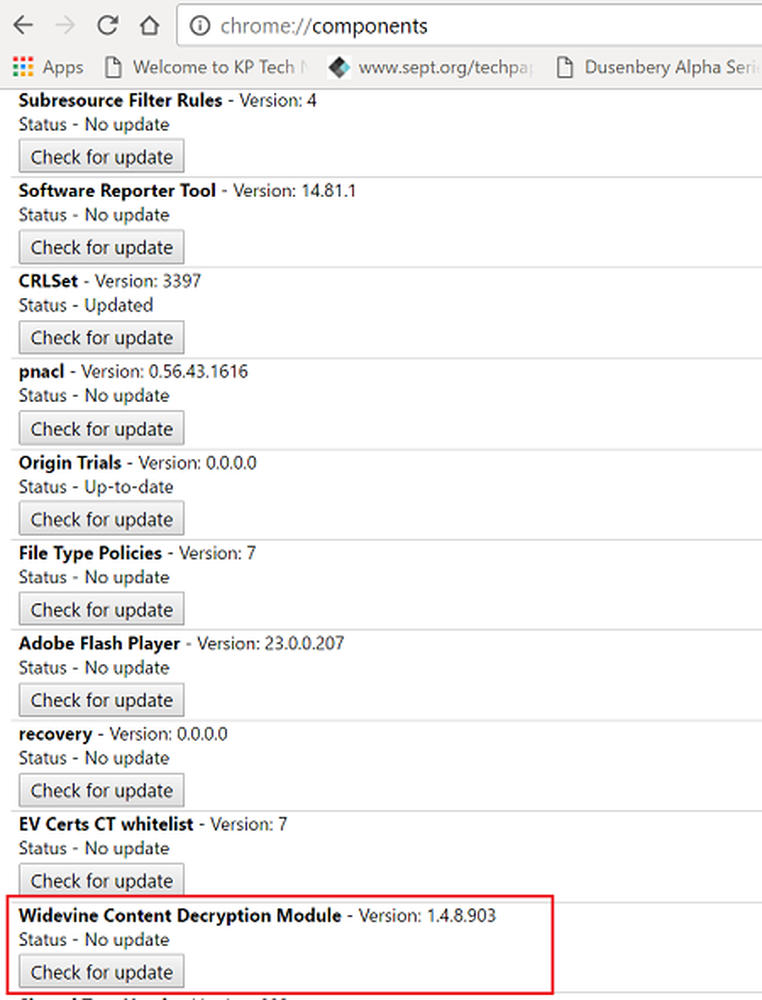
Wenn die Status - Komponente aktualisiert angezeigt wird, starten Sie den Chrome - Browser neu und versuchen Sie Netflix erneut. Geben Sie in die Adressleiste des Chrome - Browsers ein Chrome: // Plugins und drücken Sie auf Ihrer Tastatur die Eingabetaste.
Suchen Sie das Plug-In für das Widevine Content Decryption Module und wählen Sie Aktivieren.Wenn Sie die Option "Aktivieren" nicht finden, aktivieren Sie das Kontrollkästchen neben "".Er darf immer laufen' Möglichkeit.
Wenn das Plug-In für das Widevine Content Decryption Module aktiviert ist, versuchen Sie Netflix erneut.
Wenn alle oben genannten Methoden fehlschlagen, greifen Sie zu dieser endgültigen Methode zurück.
Versuchen Löschen des Widevine-Inhaltsentschlüsselungsmoduls Mappe. So gehen Sie vor.
Beenden Sie alle offenen Chrome-Browser - einschließlich dieses Fensters! Möglicherweise möchten Sie die folgenden Schritte ausdrucken.
Schließen Sie den Chrome-Browser und öffnen Sie das Dialogfeld "Ausführen".
Als nächstes geben Sie ein % userprofile% / appdata / local Wählen Sie im Textfeld den Google-Ordner aus.
Wählen Sie dann den Chrome-Ordner und den Benutzerdatenordner aus.
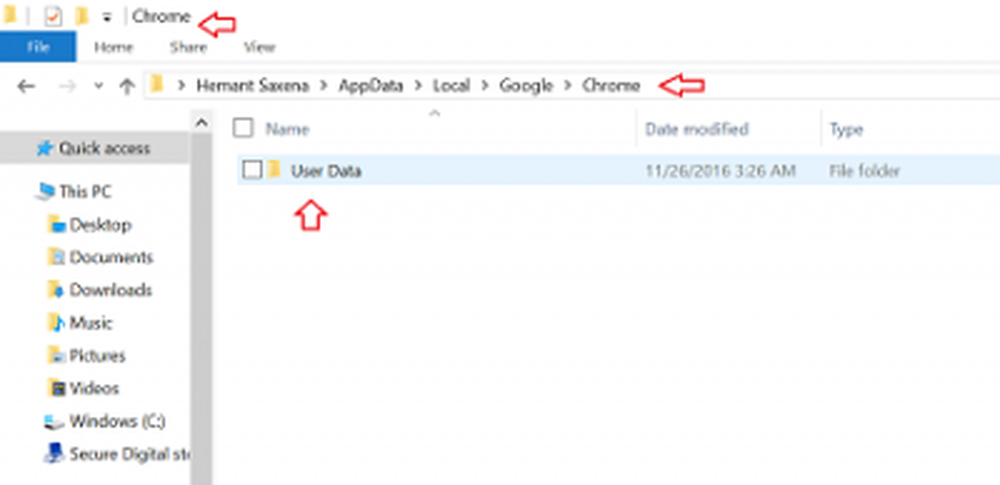
Jetzt nach dem suchen Widevine Content Decryption Module Ordner und ziehen Sie es in den Papierkorb.
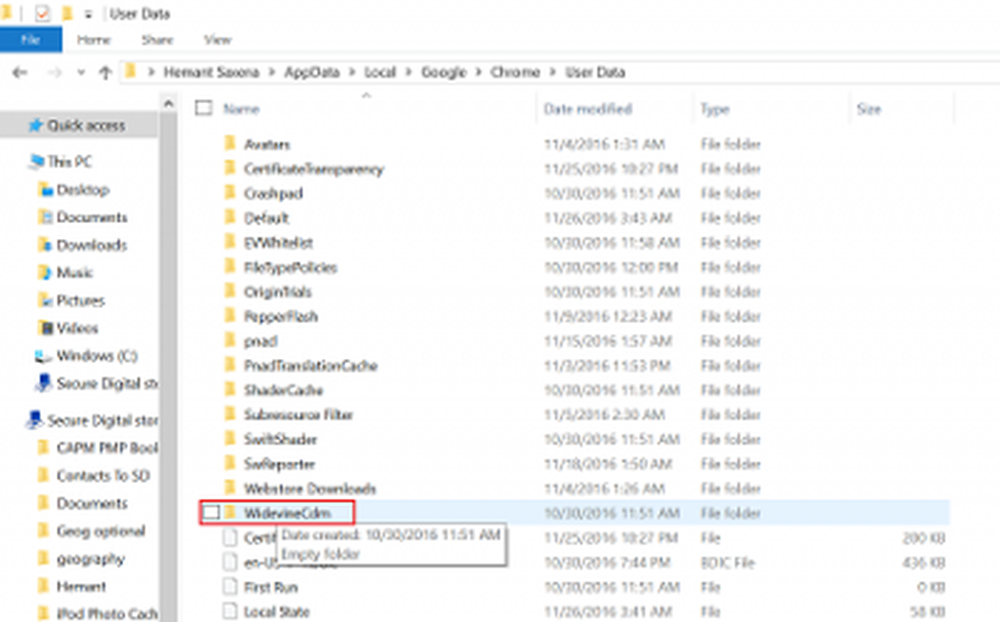
Klicken Sie mit der rechten Maustaste auf den Papierkorb und wählen Sie Leeren Papierkorb.
Starten Sie den Chrome-Browser.
Art Chrom: // Komponenten in der Adressleiste und drücken Sie die Eingabetaste.
Wählen Sie nun unter dem Widevine Content Decryption Module-Plug-In die Option aus Nach einem Update suchen.
Wenn Sie fertig sind, versuchen Sie Netflix erneut.
Wenn Sie ein Netflix-Benutzer sind, werden Sie mit diesen Tipps und Tricks von Netflix ganz sicher interessant sein.